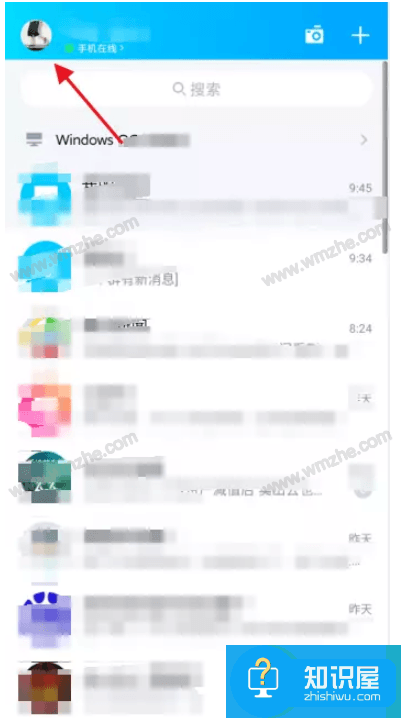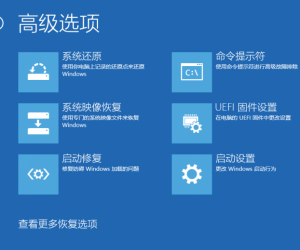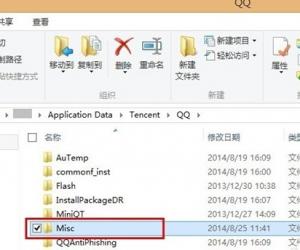win10笔记本电脑如何更换桌面壁纸 win10怎么改不了桌面背景解决方法
发布时间:2017-08-30 10:34:28作者:知识屋
win10笔记本电脑如何更换桌面壁纸 win10怎么改不了桌面背景解决方法 我们在使用电脑的时候,总是会遇到很多的电脑难题。当我们在遇到了Win10怎么更换桌面背景的时候,那么我们应该怎么办呢?今天就一起来跟随知识屋的小编看看怎么解决的吧。
一、Win10自带壁纸设置方法
1、首先第一步我们需要做的就是进入到电脑的桌面上,然后在桌面上找到一个空白的地方使用鼠标进行右键点击操作,这个时候就会打开一个选项列表,我们只需要选择里面的个性化既可以了。
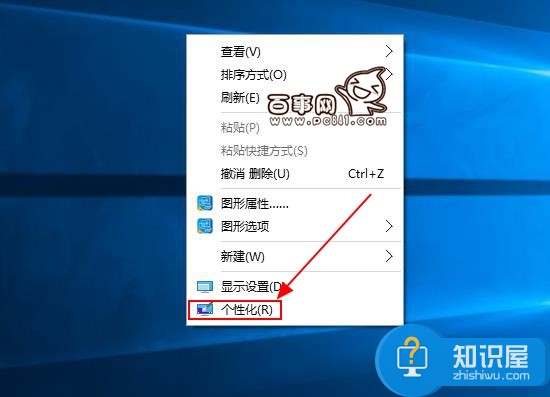
2、当我们在完成了上面的操作步骤成功的打开了个性胡的页面以后,现在我们需要在这个页面的左边位置找到桌面选项然后点击打开它即可。
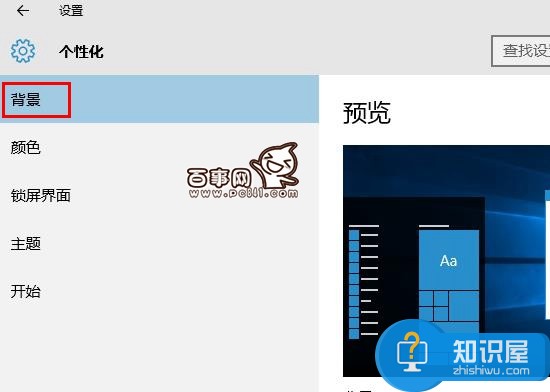
3、这一步我们可以在电脑自带的一些壁纸中进行选择,也可以对电脑的切合度进行选择,还有很多个不同的时候,可以根据个人的需要进行操作。
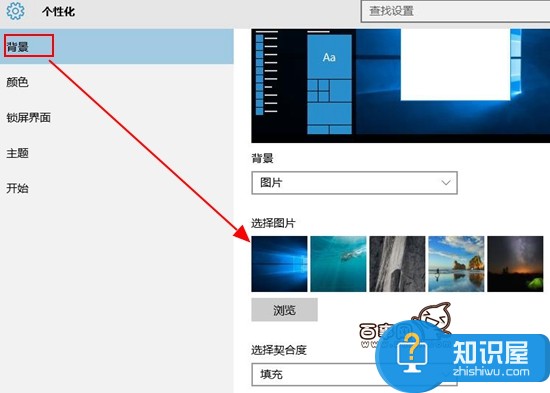
二、将下载的壁纸设置为Win10桌面壁纸方法
1、这第一步我们就需要上网找到自己喜欢的壁纸,在选择下载的时候要注意这个图片的尺寸是不是和电脑是匹配的。一般电脑的最佳分辨率是1366*768这样的一个尺寸,那么我们找的时候就要按照这样的标准进行选择。
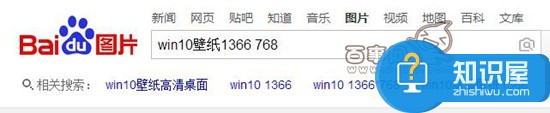
2、当我们成功的下载好了匹配的图片以后,那么这个时候我们就要使用鼠标右键打开这个图片,在弹出的众多选项中我们选择设置为桌面背景就行了,是不是很简单呢?
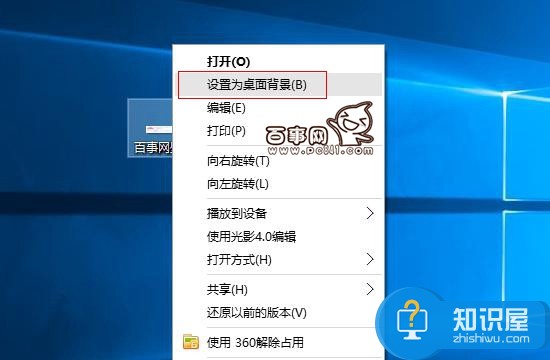
知识阅读
软件推荐
更多 >-
1
 一寸照片的尺寸是多少像素?一寸照片规格排版教程
一寸照片的尺寸是多少像素?一寸照片规格排版教程2016-05-30
-
2
新浪秒拍视频怎么下载?秒拍视频下载的方法教程
-
3
监控怎么安装?网络监控摄像头安装图文教程
-
4
电脑待机时间怎么设置 电脑没多久就进入待机状态
-
5
农行网银K宝密码忘了怎么办?农行网银K宝密码忘了的解决方法
-
6
手机淘宝怎么修改评价 手机淘宝修改评价方法
-
7
支付宝钱包、微信和手机QQ红包怎么用?为手机充话费、淘宝购物、买电影票
-
8
不认识的字怎么查,教你怎样查不认识的字
-
9
如何用QQ音乐下载歌到内存卡里面
-
10
2015年度哪款浏览器好用? 2015年上半年浏览器评测排行榜!